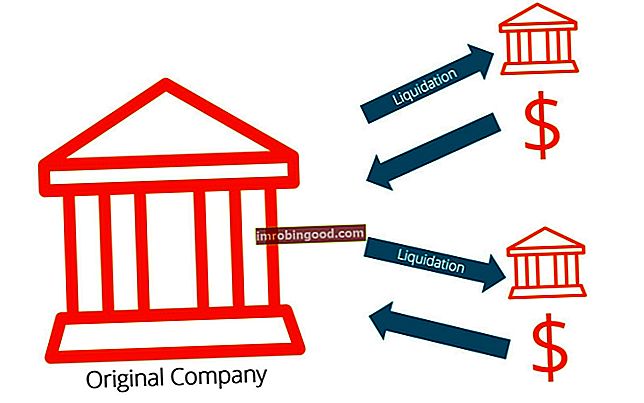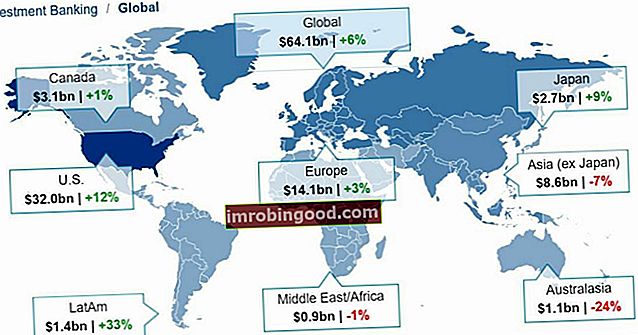CORREL-toiminto on luokiteltu Excel-tilastotoimintojen funktioluetteloon tärkeimmistä rahoitusanalyytikoiden Excel-funktioista. Tämä huijausarkki kattaa 100 toimintoa, jotka ovat tärkeitä tietää Excel-analyytikkona. Se laskee kahden muuttujan välisen korrelaatiokertoimen.
Talousanalyytikkona Talousanalyytikkona Tehtävän kuvaus Alla oleva rahoitusanalyytikon tehtäväkuva antaa tyypillisen esimerkin kaikista taidoista, koulutuksesta ja kokemuksesta, joka vaaditaan analyytikkotyöhön pankissa, laitoksessa tai yhteisössä. Suorita talousennusteiden, raportointien ja operatiivisten mittareiden seuranta, analysoi taloudelliset tiedot, luo rahoitusmalleja. CORREL-toiminto on erittäin hyödyllinen, kun haluamme löytää korrelaation kahden muuttujan, esim. Tietyn osakkeen ja markkinaindeksin, välillä.
Korrelaatiokaava
= CORREL (taulukko1, taulukko2)
CORREL-funktio käyttää seuraavia argumentteja:
- Taulukko 1 (pakollinen argumentti) - Tämä on itsenäisten muuttujien joukko. Se on solualue arvoja.
- Taulukko 2 (pakollinen argumentti) - Tämä on joukko riippuvia muuttujia. Se on toinen soluarvoalue.
Korrelaatiokertoimen yhtälö on:

Missä:
 ovat näytekeskiarvoja AVERAGE (taulukko1) ja AVERAGE (taulukko2).
ovat näytekeskiarvoja AVERAGE (taulukko1) ja AVERAGE (taulukko2).
Joten jos r: n arvo on lähellä +1, se osoittaa vahvaa positiivista korrelaatiota ja jos r on lähellä -1, se osoittaa voimakasta negatiivista korrelaatiota.
Kuinka käyttää CORREL-toimintoa Excelissä?
CORREL-toiminto otettiin käyttöön Excel 2007: ssä ja se on käytettävissä kaikissa seuraavissa Excel-versioissa. Ymmärrämme funktion käyttötarkoitukset tarkastelemalla esimerkkiä:
Korrelaatioesimerkki
Oletetaan, että meille annetaan tietoa A-osakkeen viikoittaisesta tuotosta ja markkinaindeksin muutoksen prosenttiosuudesta (S&P 500):

Korrelaation löytämisessä käytetty kaava on:

Saamme tuloksen alla:

Tulos osoittaa vahvan positiivisen korrelaation.
Muistettavaa CORREL-toiminnosta
- # N / A-virhe - Tapahtuu, jos annetut taulukot ovat eri pituisia. Joten jos Taulukko1 ja Taulukko2 sisältävät eri määrän datapisteitä, CORREL palauttaa virhearvon # N / A.
- # DIV / 0 -virhe - Tapahtuu, jos jompi kumpi annetuista taulukoista on tyhjä tai jos niiden arvojen keskihajonta on nolla.
- Jos matriisi tai viite argumentti sisältää tekstiä, loogisia arvoja tai tyhjiä soluja, arvot jätetään huomioimatta. kuitenkin solut, joiden arvo on nolla, sisältyvät.
- CORREL-toiminto on täsmälleen sama kuin PEARSON-funktio, paitsi että Excelin aiemmissa versioissa (aikaisempi kuin Excel 2003) PEARSON-toiminnossa voi olla pyöristysvirheitä. Siksi on suositeltavaa käyttää CORREL-funktiota Excelin aiemmissa versioissa. Excelin myöhemmissä versioissa molempien toimintojen pitäisi antaa samat tulokset.
Napsauta tätä ladataksesi Excel-esimerkkitiedoston
Lisäresurssit
Kiitos, että olet lukenut Finance-oppaan Excel CORREL -toiminnosta. Käyttämällä aikaa näiden toimintojen oppimiseen ja hallintaan nopeutat merkittävästi taloudellista analyysiä. Saat lisätietoja tutustumalla näihin muihin rahoitusresursseihin:
- Excel-toiminnot rahoitukselle Excel for Finance Tämä Excel for Finance -opas opettaa kymmenen suosituinta kaavaa ja toimintoa, jotka sinun on tiedettävä olevan erinomainen talousanalyytikko Excelissä. Tässä oppaassa on esimerkkejä, kuvakaappauksia ja vaiheittaiset ohjeet. Loppujen lopuksi lataa ilmainen Excel-malli, joka sisältää kaikki opetusohjelman kattamat rahoitustoiminnot
- Advanced Excel Formulas -kurssi
- Edistyneet Excel-kaavat, jotka sinun on tiedettävä Edistyneet Excel-kaavat, jotka sinun on tiedettävä Nämä edistyneet Excel-kaavat ovat tärkeitä tietää ja vievät taloudellisen analyysin taitosi seuraavalle tasolle. Sinun on tiedettävä edistyneet Excel-toiminnot. Opi 10 parasta Excel-kaavaa, joita jokainen maailmanluokan talousanalyytikko käyttää säännöllisesti. Nämä taidot parantavat taulukkolaskentaasi millä tahansa uralla
- Excel-pikakuvakkeet PC: lle ja Macille Excel-pikakuvakkeet PC Mac Excel -pikakuvakkeet - Luettelo tärkeimmistä ja yleisimmistä MS Excel -pikakuvakkeista PC- ja Mac-käyttäjille, rahoitukselle, kirjanpitäjälle. Pikanäppäimet nopeuttavat mallinnustaitojasi ja säästävät aikaa. Opi muokkausta, muotoilua, navigointia, nauhaa, erikoisliimaa, tietojen käsittelyä, kaavan ja solujen muokkausta ja muita oikotietä